如何處理PDF內容複製變亂碼問題
前言:
複製PDF檔案的文字,但貼到word裡時,每個文字卻呈現"亂碼或四方形的框框"該如何解決成為正常的文字。
解決方案:
可透PDF-XChange Viewer 這套免費〈免費版有部分功能無法使用〉、中文化、快速開啟PDF文件的程式,可以閱讀、註解或標記PDF文件,擷取PDF文件內的文字或圖片,將文件匯出為圖片或列印文件。
2.選擇「儲存檔案」,點選「儲存」。
6.選擇「I accept the agreement」,點選「Next」。
7.使用預設的安裝路徑,點選「Next」。
8.使用預設的選項,點選「Next」。
10.使用預設的選項,建立桌面捷徑與將PDF-XChange
Viewer設為PDF文件預設的開啟程式,點選「下一步」。如果不想設定為預設開啟的程式就取消勾選「Set
PDF-XChange…」。
11.選擇「Free Version」,安裝免費版本,點選「Next」。
13.安裝完成,點選「Finish」,自動開啟PDF-XChange Viewer。
14.勾選「Do net prompt in the future」,依個人的需要自行選擇「Yes」或「No」。
16.檔案開啟後再點選OCR Pages
17.選擇PDF Output Type:"Convert Page Content to Image only - Add Text As a Layer"
18.PDF進行轉換後即可Copy PDF裡的內容
複製PDF檔案的文字,但貼到word裡時,每個文字卻呈現"亂碼或四方形的框框"該如何解決成為正常的文字。
解決方案:
可透PDF-XChange Viewer 這套免費〈免費版有部分功能無法使用〉、中文化、快速開啟PDF文件的程式,可以閱讀、註解或標記PDF文件,擷取PDF文件內的文字或圖片,將文件匯出為圖片或列印文件。
1.連結到官方網站,PDF-XChange
Viewer: 2.5.322.9點選「Download」。
3.檔案下載完成以後,開啟檔案總管,對著下載的程式連續按兩下滑鼠左鍵,準備安裝PDF-XChange Viewer。
4.使用預設的語言,點選「OK」。
5.點選「Next」。
6.選擇「I accept the agreement」,點選「Next」。
7.使用預設的安裝路徑,點選「Next」。
8.使用預設的選項,點選「Next」。
9.使用預設的資料夾名稱,點選「下一步」。
12.點選「Install」。
14.勾選「Do net prompt in the future」,依個人的需要自行選擇「Yes」或「No」。
16.檔案開啟後再點選OCR Pages


















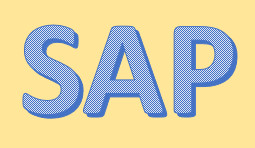

留言
張貼留言